Là một quản trị viên web, tôi thường muốn có thể xem các lần truy cập theo thời gian thực khi chúng đến. Chắc chắn, Google Analytics là một gói tuyệt vời để xem xét xu hướng theo thời gian, nhưng ở đó có độ trễ vài giờ và bạn thực sự không thể thấy dữ liệu như yêu cầu trên giây hoặc tổng số byte.
Đây là nơi Apchatop tiện ích đi kèm. Đây là một tiện ích dòng lệnh rất đơn giản mà bạn có thể sử dụng để theo dõi lưu lượng truy cập trong thời gian thực. Nó thực hiện điều này bằng cách phân tích cú pháp các tệp nhật ký apache và hiển thị đầu ra có ý nghĩa ra màn hình.
Sử dụng Apachetop
Sau khi đã cài đặt tiện ích (hướng dẫn bên dưới), bạn có thể khởi chạy nó bằng cách chạy apachetop từ dòng lệnh. Vì apachetop đôi khi mặc định nhầm thư mục cho tệp nhật ký, bạn có thể chuyển vào tham số -f để chỉ định vị trí của tệp nhật ký. Điều này cũng hữu ích khi bạn có nhiều máy chủ ảo trên cùng một hộp.
apachetop -f /var/www/vhosts/howtogeek.com/stosystem/logs/access_log
Đây là những gì bạn sẽ thấy sau khi có một vài yêu cầu:
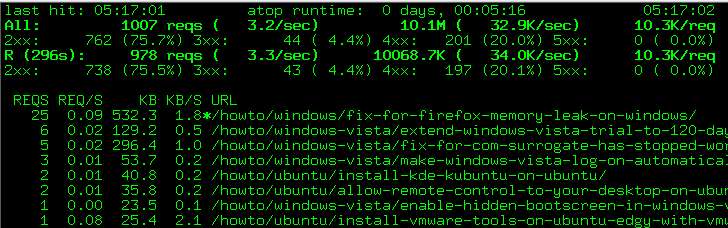
Khung thời gian giám sát
Điều đầu tiên cần lưu ý là phạm vi thời gian mặc định cho dữ liệu được hiển thị là 30 giây, vì vậy đừng mong đợi tổng số tiếp tục tăng mãi mãi. Bạn có thể thay đổi điều này bằng cách chuyển vào một vài đối số khác nhau.
apachetop -H hits (Sẽ hiển thị số liệu thống kê về x số lần truy cập cuối cùng)
apachetop -T giây (Sẽ hiển thị số liệu thống kê trên x số giây cuối cùng)
Tôi đã sử dụng khoảng thời gian 5-10 phút trong thử nghiệm của mình và nó thực sự cho thấy một số phản hồi hữu ích. Bạn cũng có thể thử các tùy chọn khác.
Bộ lọc
Điều tiếp theo cần lưu ý là bạn có thể lọc những gì được hiển thị trong chế độ xem. Để truy cập các bộ lọc, hãy sử dụng phím f và bạn sẽ thấy một dòng nhỏ bật lên.

Đánh vào a để thêm bộ lọc và dòng sẽ chuyển đổi. Bây giờ bạn có thể chọn lọc theo URL, liên kết giới thiệu hoặc máy chủ.

Tôi sẽ chọn URL bằng cách nhấn vào u Chìa khóa. Hộp thoại bộ lọc sẽ hiển thị ở gần cuối:

Vì tất cả các bài viết của tôi đều nằm trong thư mục con / how to /, tôi sẽ nhập nó vào. Bây giờ apachetop sẽ chỉ hiển thị các lượt truy cập liên quan đến lượt truy cập vào các bài báo, thay vì mọi lượt truy cập cho mọi hình ảnh.
Xem chi tiết yêu cầu
Nếu bạn sử dụng các phím lên / xuống, bạn sẽ nhận thấy con trỏ di chuyển lên và xuống để cho phép bạn chọn một yêu cầu. (chú ý ký tự *)
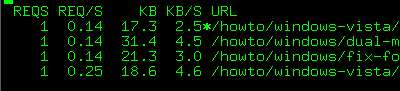
Nếu bạn nhấn phím Mũi tên phải, bạn sẽ được đưa đến trang chi tiết cho yêu cầu đó. Từ đây, bạn có thể thấy các máy chủ thực sự truy cập vào trang web của bạn, cũng như các liên kết giới thiệu. Tôi sẽ không hiển thị máy chủ lưu trữ vì tôi không muốn cung cấp địa chỉ IP của người dùng, nhưng bạn có thể xem liên kết giới thiệu tại đây:

Để quay lại danh sách, chỉ cần sử dụng phím Mũi tên trái.
Chuyển đổi giữa Máy chủ, Người giới thiệu và URL
Nếu bạn sử dụng d , bạn có thể dễ dàng chuyển đổi giữa các chế độ xem khác nhau.
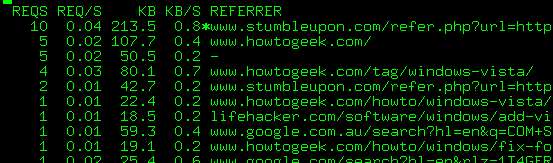
Ví dụ: ở đây tôi có thể xem lưu lượng truy cập mà StumbleUpon đang gửi cho tôi và sau đó tôi có thể sử dụng chế độ xem chi tiết (mũi tên phải) để xem các bài viết chính xác nhận được từ stumbleupon.
Cứu giúp
Tại bất kỳ thời điểm nào bạn có thể nhấn? hoặc các phím h để đưa bạn đến màn hình trợ giúp, sẽ cung cấp cho bạn một cái nhìn nhanh về tất cả các tùy chọn.
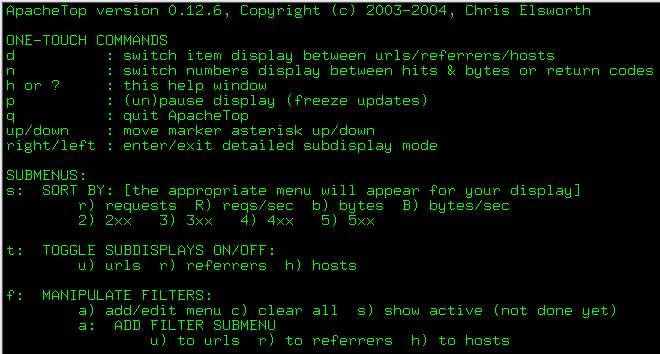
Tôi thấy việc sắp xếp theo rất hữu ích.
Cài đặt trên Ubuntu
sudo apt-get install apachetop
Cài đặt từ Nguồn trên CentOS
wget http://www.webta.org/apachetop/apachetop-0.12.6.tar.gz
yum cài đặt readline-devel
yum cài đặt ncurses-devel
tar xvzf apachetop-0.12.6.tar.gz
cd apachetop-0.12.6
./configure
làm
Bạn có thể tìm thấy tệp nhị phân trong src / apachetop và bạn có thể sao chép nó ở bất kỳ đâu bạn muốn.
Cài đặt từ Nguồn trên Ubuntu
wget http://www.webta.org/apachetop/apachetop-0.12.6.tar.gz
sudo apt-get install ncurses-dev
sudo apt-get install libreadline5-dev
tar xvzf apachetop-0.12.6.tar.gz
cd apachetop-0.12.6
./configure
làm
Bạn có thể tìm thấy tệp nhị phân trong src / apachetop và bạn có thể sao chép nó ở bất kỳ đâu bạn muốn.







